Změnit výchozí zprostředkovatele vyhledávání v Microsoft Edge na Google
Windows 10 je dodáván s úplně novým webovým prohlížečem od firmy Microsoft s názvem Edge. Je to skutečně překvapivě rychlé a pracuje se všemi webovými stránkami, které obvykle používám.
To je řečeno, má také některé opravdu otravné problémy. Za prvé, zatím nepodporuje doplňky ani rozšíření, ale brzy. Dalším otravným problémem je to, že je výchozí k Bingu, když provedete jakékoliv vyhledávání v adresním řádku.
Nyní by to obvykle nebylo závažným problémem, protože můžete jednoduše změnit poskytovatele vyhledávání na Google nebo Yahoo snadno, nicméně společnost Microsoft učinila proces záměrně matoucí, abyste mohli používat Bing.
Je nám líto Microsoft, ale dávám přednost Googlu a budu se ujistit, že je používám. Zde je postup, jak změnit poskytovatele vyhledávání v aplikaci Microsoft Edge na Google nebo na jiného poskytovatele vyhledávání.
Krok 1: Otevřete okraj a klikněte na tlačítko vpravo vpravo se třemi tečkami a potom klikněte na tlačítko Nastavení v dolní části.

Krok 2: Boční panel se načte vpravo a musíte se posunout úplně dolů a kliknout na Zobrazit rozšířená nastavení .
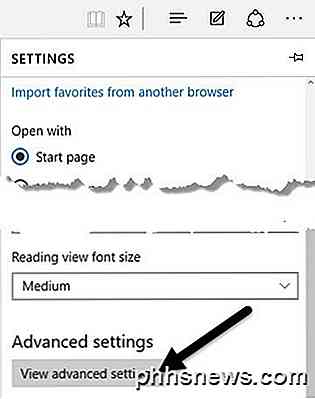
Krok 3: Přejděte dolů, dokud se nezobrazí položka Hledat v adresním řádku s nastavením a poté klikněte na Přidat nové .
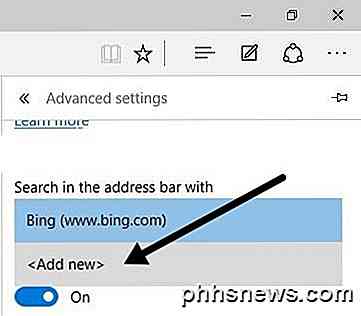
Nyní se Microsoft snažil být lstivý. Většina lidí bude jednoduše vidět následující obrazovku, kde nemůžete dělat absolutně nic.
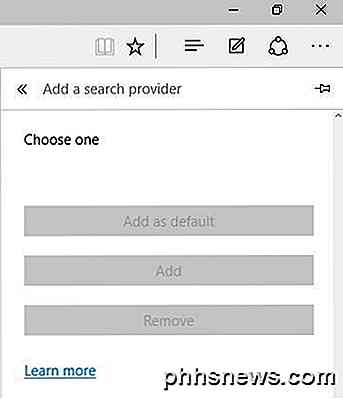
Wow, neexistují další poskytovatelé vyhledávání, které byste přidali! Děkuji společnosti Microsoft, hádám, že budu používat Bing. Jasně! Takže trik je, že musíte ve skutečnosti jít na webovou stránku pro poskytovatele vyhledávání, který chcete přidat. Nejprve klikněte na panel adresy a přejděte na stránku www.google.com. Poté postupujte podle kroků 1 až 3 a nyní se vám zobrazí možnost Google jako doplněk!
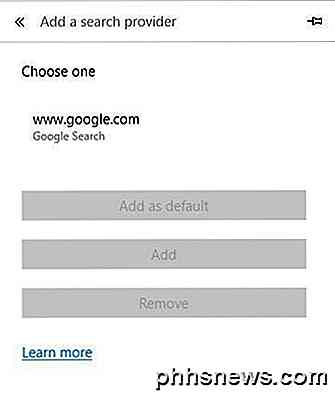
Klepněte na ni a potom klikněte na tlačítko Přidat jako výchozí . Nyní uvidíte, že Google je vaším výchozím vyhledávačem pro Edge.
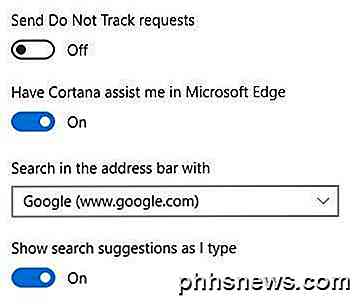
Tato metoda je také, jak byste chtěli přidat Yahoo jako výchozí poskytovatele vyhledávání. Navštivte stránku www.yahoo.com a přejděte do rozšířeného nastavení. Pokud dáváte přednost použití vyhledávače, jako je DuckDuckGo, jednoduše navštivte www.duckduckgo.com a budete nastaveni!
Poté, co jsem si s ní trochu zahrála, viděl jsem, že můžete také přidat Wikipedii jako výchozího poskytovatele vyhledávání, takže to bylo zajímavé. Zkoušel jsem to sám, ale to by mělo fungovat i pro Ask, AOL a další poskytovatele vyhledávání. Máte-li jakékoli dotazy, neváhejte a vložte komentář. Užívat si!

Jak synchronizovat záložky Chrome, Firefox a Internet Explorer se Safari
Používáte-li Mac a Windows pravidelně, je pravděpodobné, že používáte jiný prohlížeč než Safari . Chcete-li však používat Safari a zachovat synchronizaci záložek, postupujte takto: Jednou z věcí používání Safari v zařízení Mac nebo iOS je to, že pokud používáte Windows s jiným prohlížečem, pokud používáte aplikaci Internet Explorer, Firefox nebo Chrome SOUVISEJÍCÍ: Jak nainstalovat a používat Apple iCloud v počítačích se systémem Windows Naštěstí pokud používáte aplikaci iCloud for Windows, můžete snadno použít synchronizovat záložky ze všech tří prohlížečů se Safari V minulosti jsme o aplikaci iCloud hovořili, dnes chceme konkrétně diskutovat o možnostech synchronizace záložek Nejprve chcete otevřít Aplikace iCloud a podívejte se na místo, kde se nachází "Záložky".

Jak nastavit preferovanou metodu kontaktů pro kontakty v systému iOS 10
Pokud jste fanouškem uspořádání seznamu kontaktů, řekněte, že vaše duplikáty nebo seskupení kontaktů pro čistší seznam - budete rádi, že iOS 10 nyní umožňuje změnit výchozí akci na modrých tlačítcích rychlého připojení na stránce kontaktu. Změna výchozího nastavení tlačítka Blue Connect na kontaktní stránce když se podíváte na stránku kontaktu, uvidíte pod jménem kontaktu čtyři modré knoflíky pro rychlé spojení s nimi prostřednictvím zprávy, telefonu, videa nebo e-mailu.



